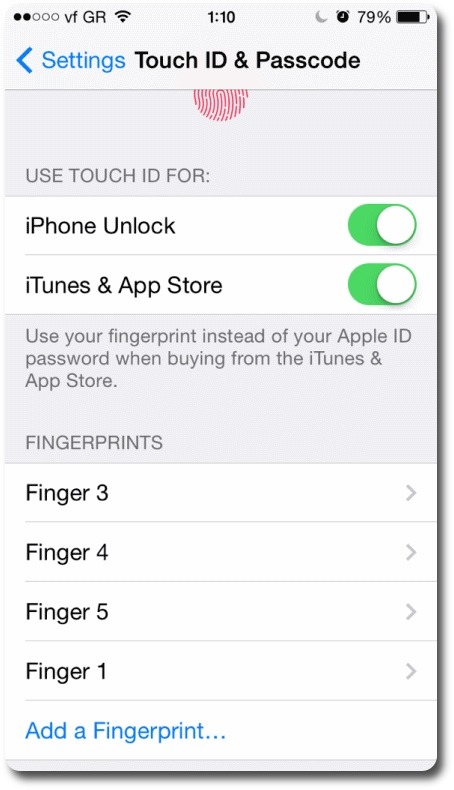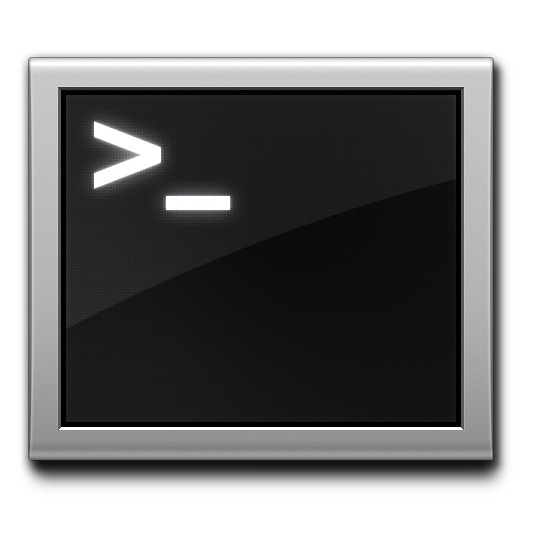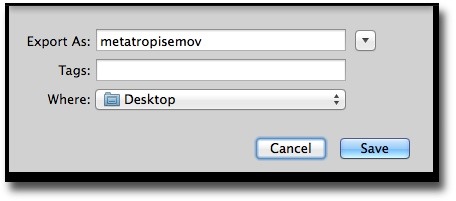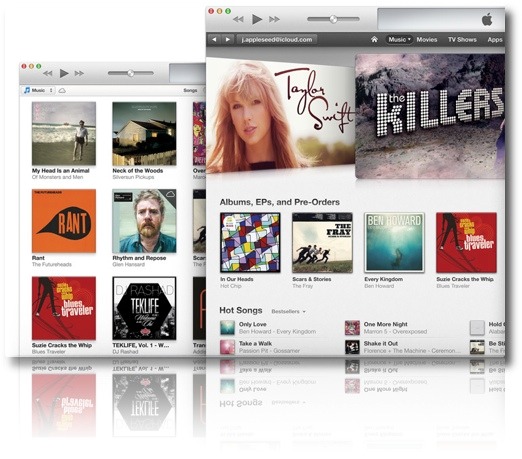Στο Mac έχουμε πολλές δυνατότητες όσον αφορά τα screenshots από την οθόνη μας, και φυσικά καθεμιά τους είναι το ίδιο χρήσιμη ανάλογα την περίπτωση.
Ας δούμε λοιπόν τους τρόπους που μας διαθέτει το λειτουργικό μας για να κάνουμε screenshots.
Ένας τρόπος είναι να ανοίξουμε την εφαρμογή Grab που βρίσκεται μέσα στο Applications/Utilities μας.
Continue reading »
Ένα από τα πράγματα που μου άρεσαν αρκετά στο iOS είναι ότι άσχετα με το που είσαι σε κάποια σελίδα (στο Safari) εάν κάνει tap εκεί στο ρολόι, θα μεταφερθείς στην κορυφή της σελίδας χωρίς να κάνεις scroll συνέχεια. Με μια κίνηση.
Αν και στο mac δεν υπάρχει το ίδιο ακριβώς, υπάρχει κάτι που πλησιάζει αρκετά.
Ας υποθέσουμε ότι βρίσκεστε σε μια σελίδα που έχετε κάνει αρκετή ώρα scroll και θέλετε να πάτε στην αρχή της σελίδας το μονο που έχετε να κάνετε είναι να πατήσετε τα πλήκτρα Command + το βελάκι που δείχνει προς τα επάνω.
Με τον ίδιο τρόπο μπορείτε να μεταφερθείτε στο κάτω μέρος της σελίδας πατώντας το Command + το βελάκι που δείχνει προς τα κάτω.
Το καλό με αυτό το shortcut είναι ότι δεν δουλεύει μόνο στο Safari αλλά σε όλα τα προγράμματα.
Ένα από τα πράγματα που κάνουν το iPhone 5S να ξεχωρίζει είναι το Touch ID, η αναγνώριση των δαχτυλικών αποτυπωμάτων .
Το να προσθέσει κάποιος ένα καινούργιο δαχτυλικό αποτύπωμα το κάνει μέσα από τις ρυθμίσεις και πιο συγκεκριμένα μέσα από την επιλογή Touch ID & Passcode, εκεί παρακάτω βλέπουμε τα δαχτυλικά αποτυπώματα που έχουμε καταχωρήσει.
Τα αποτυπώματα ονομάζονται με την σειρά καταχώρησης, finger 1, finger 2 κοκ.
Πως ξέρεις όμως ποιο δάχτυλο είναι ποιο ;
Πολύ απλά εάν ενώ είσαι σε αυτό το μενού ακουμπήσεις το δάχτυλο σου στο home button, θα καταλάβεις ποιο “finger” είναι μιας και η αντίστοιχη καταχώρηση ανάβει για να καταλάβουμε ποιο είναι.
Τα Mac (όπως και οι περισσότεροι φορητοί υπολογιστές) έχουν ένα σύστημα που με το που ανοίγεις το καπάκι της οθόνης (lid) ενεργοποιείται ο υπολογιστής.
Αυτό σε γενικές γραμμές είναι κάτι πολύ βολικό, αλλά υπάρχουν και περιπτώσεις που δεν είναι και τόσο.
Σε μερικά μηχανήματα το lid ανοίγει ακόμα και όταν είναι σε τσάντα μεταφοράς, με κάποιον κραδασμό ξυπνάει το mac και μένει να δουλεύει έτσι μέσα στην τσάντα. Αυτό είναι επικίνδυνο για το μηχάνημα μιας και ζεσταίνεται πάρα πολύ, αλλά επίσης μπορεί να προκαλέσει πολλά crashes.
Δυστυχώς δεν υπάρχει επιλογή απενεργοποίησης αυτού του feature μέσα από το λειτουργικό μας.
Για να το απενεργοποιήσουμε λοιπόν το μόνο που πρέπει να κάνουμε είναι να ανοίξουμε το Terminal (Applications/Utilities) και να δώσουμε την παρακάτω εντολή :
sudo pmset lidwake 0
Αφού δώσουμε την εντολή θα μας ζητηθεί το password του administrator user.
Μετά από την εκτέλεση της εντολής κάθε φορά που θα θέλουμε να ξυπνήσουμε τον υπολογιστή μας από Sleep θα πρέπει να πατήσουμε ένα πλήκτρο.
Σημειώστε ότι η συσκευή θα μπαίνει σε sleep κανονικά όταν κλείνουμε το καπάκι της οθόνης (lid).
Σε περίπτωση που θέλουμε να επαναφέρουμε την ρύθμιση στην αρχική της κατάσταση θα πρέπει να δώσουμε την παρακάτω εντολή:
sudo pmset lidwake 1
Εάν σας τύχει να έχετε ένα αρχείο video τύπου wmv και θέλετε να το περάσετε σε ένα iDevice θα πρέπει να ξέρετε ότι δεν γίνεται.
Μάλλον πιο σωστά δεν είναι τόσο απλό.
Θα πρέπει πρώτα να το μετατρέψετε σε ένα αρχείο που θα καταλαβαίνει το iTunes και κατά επέκταση το iDevice.
Ένας αρκετά απλός τρόπος για να κάνεις αυτό ακριβώς είναι με την βοήθεια του QickTime.
Θα πρέπει να έχει εγκατεστημένο το Flip4Mac που μπορείς να κατεβάσεις από εδώ, φυσικά δωρεάν.
Αφού λοιπόν έχουμε το Flip4Mac, το μόνο που πρέπει να κάνουμε είναι να ανοίξουμε το video με το QuickTime.
Αφού ανοίξει το αρχείο, θα πάμε στο menubar του QuickTime και θα επιλέξουμε την επιλογή File / Save
Το αρχείο που κάναμε save είναι πλέον mov και μπορούμε να το μεταφέρουμε στο iTunes.